- Lakens stelt u in staat om weer te geven foutbars binnenin document. De fout bars zijn grafisch voorstellingen van de verschillende gegevens geïntroduceerd in de software.
- Met deze optie kun je een doelstelling zien vertegenwoordiging van uw gegevens om eventuele verschillen in metingen waar te nemen.
- Als je meer wilt lezen over Google Spreadsheets, ga je gang en bezoek onze Google Spreadsheets-sectie.
- Er zijn meer dan een handvol samenwerkings-apps van Google. Lees onze artikelen over hen in onze Google Teamwerk-hub.

Deze software zorgt ervoor dat uw stuurprogramma's blijven werken en beschermt u zo tegen veelvoorkomende computerfouten en hardwarestoringen. Controleer nu al uw chauffeurs in 3 eenvoudige stappen:
- DriverFix downloaden (geverifieerd downloadbestand).
- Klik Start scan om alle problematische stuurprogramma's te vinden.
- Klik Stuurprogramma's bijwerken om nieuwe versies te krijgen en systeemstoringen te voorkomen.
- DriverFix is gedownload door 0 lezers deze maand.
Als je je ooit hebt afgevraagd hoe je moet toevoegen fout bars in Google Spreadsheets, bent u hier aan het juiste adres.
Net als in Microsoft Excel kunt u met Spreadsheets ook foutbalken in een document weergeven. De foutenbalken zijn grafische weergaven van de verschillende gegevens geïntroduceerd in de software.
Met deze optie kunt u een objectieve weergave van uw gegevens zien om eventuele verschillen in metingen waar te nemen.
In dit artikel onderzoeken we de beste manier om foutbalken toe te voegen aan uw Google Spreadsheets-documenten. Lees verder om meer te weten te komen.
Hoe kan ik foutbalken toevoegen in Google Spreadsheets?
Maak een grafiek en vink de optie Foutbalken aan
- Controleer of u de juiste gegevens in uw Spreadsheets-document hebt ingevoegd.
- Als de gegevens correct zijn, selecteert u een blanco cel en klik op de knop Grafiek invoegen te vinden in de rechterbovenhoek van uw Spreadsheets-venster.
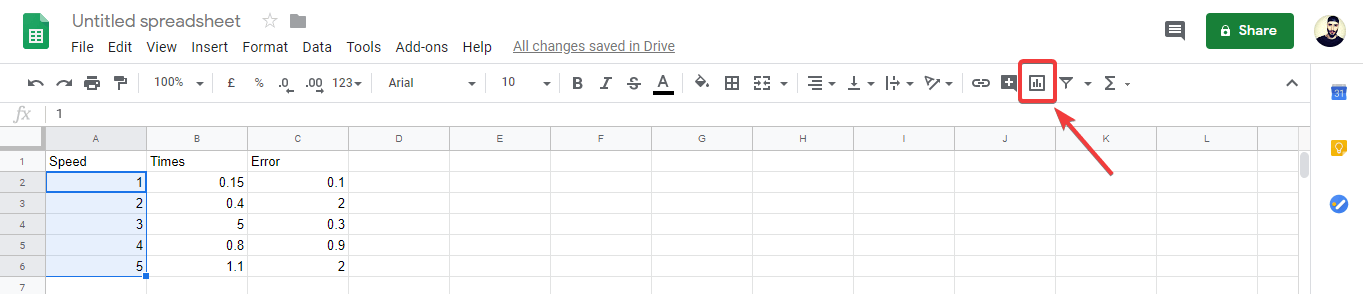
- Er verschijnt een nieuwe pop-up op het scherm zonder dat er waarden zijn geselecteerd.
- Klik op de X-as van uw document en selecteer vervolgens de cellen die u voor de X-as wilt gebruiken -> druk op OK.
Een goede browser nodig voor Google Docs? Hier zijn topkeuzes voor de baan!
- Klik op Serie -> klik op het icoon -> selecteer de cel (doe dit voor alle series die u in uw foutbalken wilt gebruiken).
- Spreadsheets zullen automatisch verschillende kleuren toewijzen aan de specifieke waarden die je hebt ingevoerd (als er geen verschillende kleuren zijn, betekent dit dat uw gegevens niet correct zijn ingevoegd).
- Selecteer de Aanpassen tab -> reeks uitbreiden -> vink het vakje aan naast de Foutbalken optie -> kies een percentage of exacte waarde in het vervolgkeuzemenu.
- Nadat dit proces is voltooid -> sla uw document op.
- Als u uw grafiek uitvouwt, kunt u nu de weergegeven foutbalken zien.
In het instructieartikel van vandaag hebben we de beste manier besproken om foutbalken toe te voegen aan uw Google Spreadsheets-documenten. Met deze optie kunt u eventuele verschillen in waarden visueel waarnemen, weergegeven als een grafiek.
We hopen dat deze handleiding u heeft geholpen te begrijpen hoe u deze belangrijke elementen aan uw documenten kunt toevoegen.
Aarzel niet om ons te laten weten of deze gids heeft geholpen met een duidelijk antwoord, door gebruik te maken van de commentaarsectie hieronder.
Veel Gestelde Vragen
Het eerste dat u hoeft te doen, is uw foutwaarden kopiëren en ze allemaal op een rij krijgen. Markeer vervolgens de cellen die overeenkomen met de gegevenspunten in uw reeks uit de rij die u zojuist hebt gemaakt.
Foutbalken uit Microsoft Excel worden gebruikt om u een algemeen idee te geven van hoe nauwkeurig een meting is, of hoe ver deze verwijderd is van een werkelijke waarde.
De lengte van een foutbalk geeft u de mate van onzekerheid van een gegevenspunt. Een korte betekent dat die waarden geconcentreerd zijn, en een lange foutbalk geeft aan dat de waarden meer verspreid en minder betrouwbaar zijn. Als je geïnteresseerd bent in statistieken, hier is een lijst met de beste software voor statistieken.


